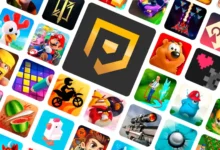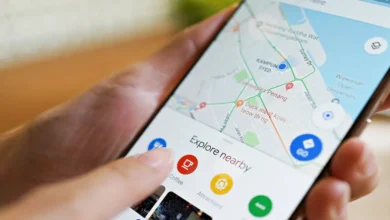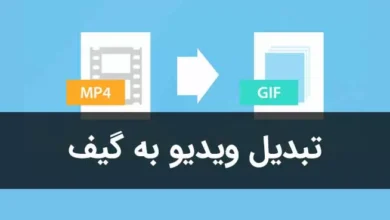آموزش حذف کردن حافظه کش ( حافظه پنهان ) در انواع گوشی های اندرویدی
آموزش حذف کردن حافظه کش ( حافظه پنهان ) در انواع گوشی های اندرویدی برای شما در این مقاله از دیجیاتک آماده کرده ایم . زیرا که شاید پر شدن حافظه پنهان در اپلیکیشن های اندرویدی را بتوان یکی از بزرگترین مشکلات گوشی های اندرویدی دانست.
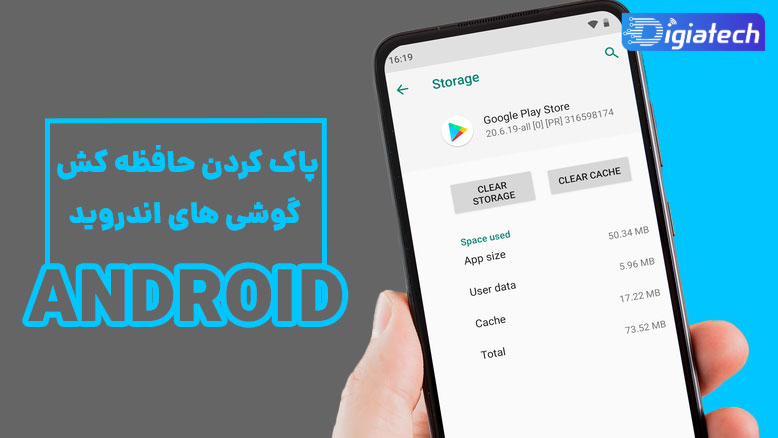
تلفنهای همراه حافظه محدودی دارند که به سرعت میتواند پر شود.
هر اپلیکیشنی که به طور مرتب استفاده میکنید، فایلهای جدیدی را برای ذخیره اطلاعات خود ایجاد میکند.
این اطلاعات موقت به نام کش (Cache) یا «حافظه پنهان» (حافظه کش) شناخته میشوند و مقدار زیادی از فضای تلفن همراه نیز توسط همین فایلهای موقت پر میشود.
هدف از وجود فایل های کش چیست؟
تلفنهای همراه اطلاعات را در حافظه کش ذخیره میکنند تا در زمان نیاز اپلیکیشنها به آن فایلها، بتوانند سریعتر به آنها دسترسی داشته باشند.
برای مثال، اپلیکیشن «Spotify» ممکن است پلی لیستهایی که بیشتر گوش کردهاید را کش کند تا نیازی نداشته باشد که هر دفعه که اپلیکیشن را باز میکنید، آنها را از سرور دریافت کند.
یک فایل کش تنها برای اپلیکیشن مربوط به خود کاربردی است، در نتیجه برای مثال «Spotify» نمیتواند از کش اینستاگرام استفاده کند.
در بیشتر مواقع، زمانی که یک اپلیکیشن به این نتیجه میرسد که اطلاعات موقت ذخیره شدهی آن دیگر کاربردی برایش ندارند، فایلهای کش مربوطه را پاک میکند.
وبسایتها، اپلیکیشنها و بازیها، همه از فایلهای کش استفاده میکنند تا تجربهای سریعتر را برایتان به وجود بیاورند.
معمولا فایلهای کش به صورت مخفی و دنبالهدار در پسزمینه کار خود را انجام میدهند و باعث میشوند دستگاه شما سریعتر کار کند.
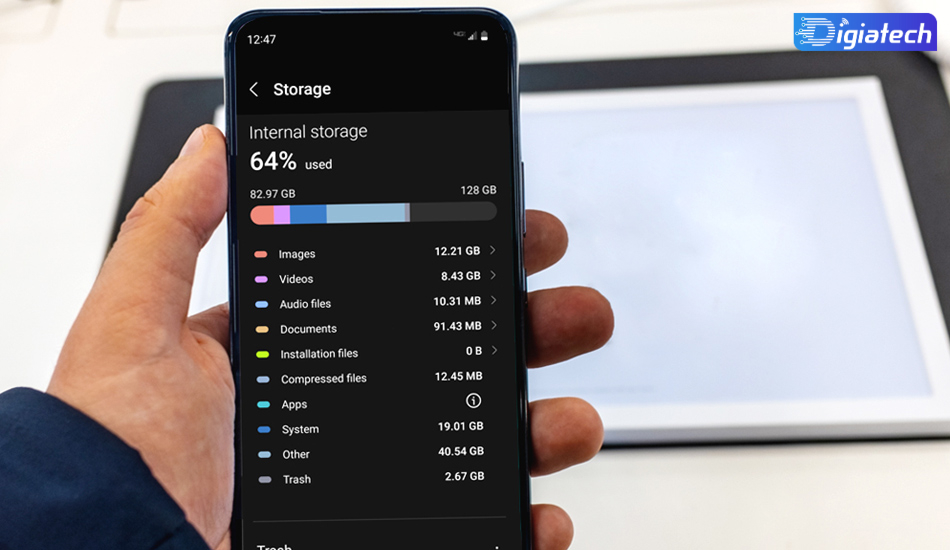
حذف کردن حافظه کش گوشی اندروید
کش به صورت مستقیم تاثیر بر عملکرد گوشی اندروید دارد؛ وقتی حجم کش زیاد شود، ممکن است عملکرد گوشی کند شود.
این امر میتواند باعث شود برنامهها کند بارگذاری شوند، بازیها کند شوند و حتی ممکن است باعث خرابی و خاموش شدن برنامهها شود.
بر همین اساس است که باید در سریعترین زمان ممکن اقدام به حذف کش در اندروید خود کرد.
دلیل انباشته شدن کش در اندروید معمولا استفاده زیاد از برنامهها و بازیها است. هر چه بیشتر از یک برنامه استفاده شود، حجم کش آن بیشتر میشود.
برخی از برنامهها ممکن است حجم زیادی از کش را اشغال کنند، حتی اگر به ندرت استفاده شوند.
برای همین، حذف کردن حافظه کش در اندروید میتواند به بهبود عملکرد گوشی کمک کند.
هر چند کش وظیفه مهمی در سرعت اجرای برنامهها دارد، اما اگر به میزان کافی پاک نشود، میتواند باعث کند شدن گوشی، کاهش فضای حافظه و حتی بروز مشکلات نرمافزاری شود.
هنگامی که حافظه کش بیش از حد لازم پر میشود، سیستمعامل ممکن است با کندی مواجه شود؛
زیرا دستگاه برای پیدا کردن اطلاعات مورد نیاز باید در میان حجم زیادی از دادهها جستجو کند.
علاوه بر این، حذف کردن حافظه کش در اندروید میتواند در حل مشکلات برخی از برنامهها مفید باشد.
برخی از برنامهها ممکن است به دلیل اشکالات کش با مشکلات عملکردی مواجه شوند.
در این صورت، حذف کردن حافظه کش این برنامهها میتواند به حل این مشکلات کمک کند.
همچنین حذف کردن حافظه کش اندروید میتواند به بهبود عملکرد دستگاه، افزایش فضای حافظه و حل مشکلات نرمافزاری کمک کند.
اما باید توجه داشت که این کار باید به طور منظم و با دقت انجام شود تا از دست دادن اطلاعات مهم یا بروز مشکلات دیگر جلوگیری شود.

تفاوت های حافظه کش با داده های برنامه
تلفن هوشمند اندرویدی امکان حذف حافظه کش و همچنین داده های برنامه را فراهم میکنند. اما تفاوت این دو چیست؟
کش برنامه
- کش برنامه فضای ذخیره سازی موقتی است که در آن یک برنامه، منابع در دسترس مانند فایل های HTML، JS، CSS و غیره را ذخیره میکند.
- عمدتاً برای بهبود عملکرد برنامه از طریق کاهش نیاز به فراخوانی مکرر داده ها از سرورهای راه دور استفاده و در صورت لزوم توسط برنامه حذف می شود.
- حافظه کش برنامه معمولاً در یک فهرست خاص در حافظه داخلی یا کارت SD دستگاه ذخیره می شود و محتویات آن توسط خود برنامه مدیریت می شود.
دادههای برنامه
- دادههای برنامه ذخیرهسازی دائمی برای ذخیره دادههایی مانند تنظیمات برگزیده کاربر، تنظیمات برنامه، پایگاههای داده، فایلها و غیره است.
- داده های برنامه برای ذخیره سازی طولانی مدت در نظر گرفته شده است و به طور خودکار توسط سیستم پاک یا بی اعتبار نمی شود
- دادههای برنامه معمولاً در فهرست راهنمای دادههای خصوصی برنامه در حافظه داخلی دستگاه ذخیره میشوند و سایر برنامهها یا کاربران به آن دسترسی ندارند مگر اینکه به اشتراک گذاشته شوند.
بهتر است کاربر به داده های برنامه دست نزند.
تنها زمانی نیاز به حذف داده است که شاهد خرابی برنامه یا مواجهه با باگ و مشکلاتی در ورود به سیستم باشیم.
یکی دیگر از موارد کاربردی حذف دادههای برنامه هنگام پر بودن فضای دیسک یا نیاز به بازنشانی برنامه است.
آیا باید حافظه کش را در دوره های منظم پاک کرد؟
اینک که به مزایای پاک کردن حافظه کش آشنا هستید، ممکن است فکر کنید که باید حافظه کش خود را به طور دستی و دورهای پاک کنید.
ولی این مساله در واقع بیشتر مشکلساز خواهد بود.
به یاد داشته باشید که فایلهای کش برای سرعت بخشیدن در دسترسی به محتوایی که به طور مرتب با آنها کار دارید بسیار موثر هستند.
به همین دلیل است که حذف دستی و مرتب فایلهای کش قدیمی توصیه نمیشود.
اندروید در خود یک سیستم خودکار برای حذف فایلهایی که زیاد مورد استفاده قرار نمیگیرند دارد که معمولا به خوبی کار خود را انجام میدهد.
معمولا در چند شرایط باید به صورت دستی برای حذف فایلهای کش اقدام کنید:
- زمانی که فایل های کش یک اپلیکیشن خراب شده باشد و باعث ایجاد مشکل در عملکرد اپلیکیشن شود.
- زمانی که میخواهید برای مراقبت از حریم خصوصی خود، فایلهایی که شامل اطلاعات شخصی هستند را پاک کنید.
- زمانی که حافظه کافی در تلفن همراه خود ندارید و نمیخواهید فیلمها، تصاویر و اپلیکیشنهای خود را حذف نمایید.
نحوه حذف حافظه کش برنامه یا داده های برنامه در اندروید
برای پاک کردن کش برنامه در گوشی های اندرویدی مراحل زیر را دنبال کنید:
۱_ تنظیمات را در دستگاه اندرویدی خود باز کنید.
۲_ به Apps یا Applications مراجعه کنید
۳_ برنامه مورد نظر برای حذف حافظه کش را بیابید و روی آن ضربه بزنید.
۴_ در تنظیمات برنامه، گزینه Storage یا Storage & cache را انتخاب کنید.
۵_ روی Clear cache بزنید و داده های کش برنامه را حذف کنید.
۶_ همچنین گزینه های Clear storage یا Delete app data را در اینجا خواهید دید.
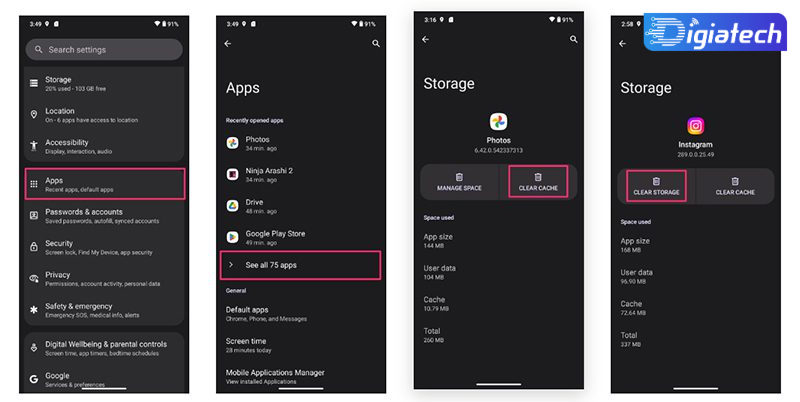
پاک کردن حافظه کش برنامه، دادههای موقت ذخیره شده توسط برنامه را حذف میکند و پاک کردن دادههای برنامه، دادههای ضروری برنامه یا فایلهای شخصی مرتبط با برنامه را حذف میکند.
به همین سادگی می توان حافظه کش برنامه خود را در تلفن هوشمند اندرویدی حذف کرد!
اگر واقعاً با کمبود فضای دیسک دست و پنجه نرم می کنید، ممکن است بخواهید از برنامه ای مانند Files by Google برای کمک به حذف فایل های ناخواسته، حذف برنامه های استفاده نشده، حذف فایل های تکراری و دانلودهای قدیمی و موارد دیگر استفاده کرد.
از مزایای آن عدم وجود بدافزار یا نمایش تبلیغات مانند برنامههای شخص ثالث است.
پس از حذف کش چه اتفاقی میافتد؟
پس از این که فایلهای کش را حذف کنید، کمی فضای آزاد بیشتری به دست خواهید آورد و اپلیکیشنها نیز به صورت عادی کار خود را ادامه خواهند داد.
با این حال تمامی دادههایی که برای روانتر شدن عملکرد شما استفاده میکردند از دست رفته است، در نتیجه ممکن است در ابتدا کمی عملکرد اپلیکیشن ضعیفتر باشد.
به مرور زمان بسته به میزان استفادهی شما، اپلیکیشن مجددا فایلهای کش خود را ایجاد میکند.
حذف کردن حافظه کش باعث نیاز به ورود دوباره به اپلیکیشن نخواهد شد و هیچ چیزی نظیر پیشرفت خود در بازی، صفحات علامت زده در مرورگر و موارد مشابه را از دست نخواهید داد.
اپلیکیشن های پاک کننده حافظه کش
در فروشگاه «Play Store» اپلیکیشنهای زیادی هستند که ادعا میکنند میتوانند تصاویر، ویدئوها و فایلهای کشی که بلا استفاده ماندهاند را به سرعت و با امنیت بالا حذف کنند.
با این که گاهی اوقات کاربردهای خوبی از این اپلیکیشنها مشاهده میشود، با این حال به چند دلیل ارزش نصب کردن را ندارند:
- معمولا ادعاهای این اپلیکیشنها غیری واقعی است. برای مثال میگویند که حذف کردن فایلهای کش به طرز قابل توجهی سرعت گوشی شما را افزایش خواهد داد.
- این اپلیکیشنها فضای بیشتری در دستگاه شما اشغال میکنند و از آنجایی که همواره در حال پردازش در پسزمینه هستند، باعث کند شدن عملکرد گوشی شما خواهند شد.
- معمولا تبلیغات و خریدهای درون برنامهای زیادی دارند.
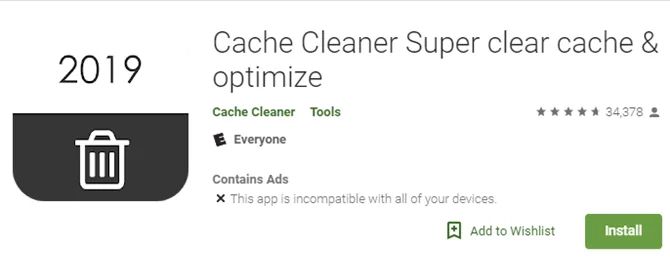
اگر تصمیم به استفاده از این نوع اپلیکیشنها گرفتید، باید مواظب باشید.
اگر امکانش را دارید به طور کامل از این اپلیکیشنها دوری کنید.
به یاد داشته باشید که خود اندروید به اندازه کافی سیستمهای پاککنندهی موثر برای فایلهای اضافی دارد و نیازی به اپلیکیشنهای شخص ثالث برای این کار ندارید.
برای باز کردن حافظه در دستگاه خود تنها کافی است از منوی «Storage» گزینه «Free up Storage» را بزنید.